Tłumacz Google
TA USŁUGA MOŻE ZAWIERAĆ TŁUMACZENIA OBSŁUGIWANE PRZEZ GOOGLE. GOOGLE NIE UDZIELA ŻADNYCH GWARANCJI DOTYCZĄCYCH TŁUMACZEŃ, WYRAŻONYCH ANI DOROZUMIANYCH, W TYM GWARANCJI WIERNOŚCI I RZETELNOŚCI TŁUMACZENIA, ANI DOROZUMIANYCH GWARANCJI PRZYDATNOŚCI DO SPRZEDAŻY, PRZYDATNOŚCI DO OKREŚLONEGO CELU I NIENARUSZANIA PRAW.
Przewodniki użytkownika firmy Nikon Corporation (dalej zwana „Nikon”) zostały przetłumaczone dla wygody użytkownika z użyciem oprogramowania do tłumaczenia opartego o Tłumacza Google. W rozsądnym zakresie podjęto starania na rzecz zapewnienia wiernego tłumaczenia, jednakże należy pamiętać, że żadne tłumaczenie automatyczne nie jest bezbłędne ani nie jest przeznaczone do zastępowania pracy tłumaczy. Tłumaczenia są dostarczane w postaci usługi na rzecz użytkowników przewodników użytkownika Nikon i są oferowane „w stanie takim, w jakim są”. Nie udziela się żadnych gwarancji wyrażonych ani dorozumianych w zakresie wierności, rzetelności lub poprawności tłumaczeń z języka angielskiego na jakikolwiek inny język. Niektóre treści (jak obrazy, filmy, filmy w formacie Flash Video itp.) mogą nie zostać przetłumaczone dokładnie z uwagi na ograniczenia oprogramowania do tłumaczenia.
Tekstem oficjalnym jest angielskojęzyczna wersja przewodników użytkownika. Wszelkie rozbieżności lub różnice powstałe w wyniku tłumaczenia i obecne w tłumaczeniu nie są wiążące i nie wywołują skutków prawnych dla celów zgodności z przepisami lub egzekwowania prawa. W razie pytań dotyczących zgodności z prawdą informacji zawartych w przetłumaczonych przewodnikach użytkownika należy skorzystać z angielskojęzycznych wersji przewodników, które są wersjami oficjalnymi.
Połącz z komputerem
Przycisk G U F menu sieciowe
Połącz się z komputerami za pomocą bezprzewodowej sieci LAN.
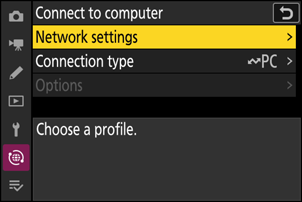
Ustawienia sieci
Dodaj profile sieciowe kamery. Ten element może być również użyty do wyboru spośród istniejących profili sieciowych.
Utwórz profil
Utwórz nowe profile sieciowe ( 0 Bezpośrednie połączenie bezprzewodowe z komputerem (tryb punktu dostępowego Wi-Fi ) , Łączenie się z istniejącą siecią (tryb stacji Wi-Fi ) ).
- Jeśli istnieje już więcej niż jeden profil, możesz nacisnąć J , aby wybrać profil i połączyć się z wybraną siecią.
- Aby edytować istniejący profil, zaznacz go i naciśnij 2 .
| Opcja | Opis |
|---|---|
| [ Ogólny ] |
|
| [ Bezprzewodowy ] | Wyświetl ustawienia połączenia dla połączeń z sieciami bezprzewodowymi.
|
| [ TCP/IP ] | Dostosuj ustawienia TCP/IP dla profili sieciowych trybu stacji Wi-Fi . Wymagany jest adres IP.
|
Kopiuj na kartę/z karty
Kopiuj utworzone profile sieciowe na karty pamięci, aby udostępniać je innym kamerom.
- Jeżeli włożone zostaną dwie karty pamięci, profile zostaną skopiowane na kartę w gnieździe 1 i z powrotem.
| Opcja | Opis |
|---|---|
| [ Kopiuj profil z karty ] | Skopiuj profile z katalogu głównego karty pamięci do listy profili aparatu. |
| [ Kopiuj profil na kartę ] | Kopiuj profile z aparatu na kartę pamięci. Zaznacz profil i naciśnij J , aby skopiować go na kartę pamięci.
|
Zakończ bieżące połączenie
Zakończ połączenie z bieżącą siecią.
Typ połączenia
Wybierz tryb pracy, który będzie używany, gdy kamera jest podłączona do sieci.
| Opcja | Opis |
|---|---|
| [ Przesyłanie zdjęć ] | Przesyłaj zdjęcia do komputera zaraz po ich zrobieniu lub przesyłaj istniejące zdjęcia z karty pamięci aparatu. |
| [ Sterowanie aparatem ] | Za pomocą oprogramowania NX Tether możesz zdalnie sterować kamerą i robić zdjęcia z poziomu komputera. |
Opcje
Dostosuj ustawienia przesyłania.
Automatyczne wysyłanie
Wybierz [ ON .], aby oznaczać nowe zdjęcia do przesłania zaraz po ich zrobieniu.
- Przesyłanie rozpocznie się dopiero po zapisaniu zdjęcia na karcie pamięci. Upewnij się, że karta pamięci jest włożona do aparatu.
- Filmy nie są przesyłane automatycznie. Zamiast tego muszą być przesyłane z wyświetlacza odtwarzania ( 0 Wybieranie zdjęć do przesłania ).
Usuń po wysłaniu
Wybierz opcję [ ON .], aby automatycznie usuwać zdjęcia z karty pamięci aparatu po zakończeniu przesyłania.
- Pliki oznaczone do przesłania przed wybraniem opcji [ ON ] nie zostaną usunięte.
- Podczas niektórych operacji aparatu usuwanie może zostać wstrzymane.
Prześlij pliki RAW + JPEG jako
Podczas przesyłania zdjęć RAW + JPEG wybierz, czy przesłać zarówno pliki NEF ( RAW ) i JPEG , czy tylko kopię NEF ( RAW ) lub JPEG . Można wybrać oddzielne opcje dla [ Przepełnienie/kopia zapasowa ] i [ RAW gn. 1 – JPEG gn. 2 ].
- Opcja wybrana dla [ Przepełnienie/kopia zapasowa ] obowiązuje zarówno podczas automatycznego, jak i ręcznego przesyłania.
- Opcja wybrana dla [ RAW gn. 1 – JPEG gn. 2 ] ma zastosowanie tylko podczas automatycznego przesyłania.
Prześlij pliki RAW + HEIF jako
Podczas przesyłania zdjęć RAW + HEIF wybierz, czy przesłać zarówno pliki NEF ( RAW ) i HEIF , czy tylko kopię NEF ( RAW ) lub HEIF . Można wybrać oddzielne opcje dla [ Przepełnienie/kopia zapasowa ] i [ RAW gniaz. 1 – HEIF gniaz. 2 ].
- Opcja wybrana dla [ Przepełnienie/kopia zapasowa ] obowiązuje zarówno podczas automatycznego, jak i ręcznego przesyłania.
- Opcja wybrana dla [ RAW gniaz. 1 – HEIF gniaz. 2 ] ma zastosowanie tylko podczas automatycznego przesyłania.
Wybór gniazd JPEG+JPEG
Wybierz gniazdo źródłowe do automatycznego przesyłania podczas robienia zdjęć z wybraną opcją [ JPEG gniaz. 1 – JPEG gniaz. 2 ] w pozycji [ Rola karty w gnieździe 2 ] w menu fotografowania.
Wybór gniazd HEIF+HEIF
Wybierz gniazdo źródłowe do automatycznego przesyłania podczas robienia zdjęć z wybraną opcją [ HEIF gniaz. 1 – HEIF gniaz. 2 ] w pozycji [ Rola karty w gnieździe 2 ] w menu fotografowania.
Prześlij pliki video RAW jako
Podczas przesyłania filmów nagranych przy użyciu opcji [ N-RAW 12-bitowy (NEV) ] wybranej w menu nagrywania wideo w pozycji [ Typ pliku video ] wybierz, czy chcesz przesłać zarówno pliki RAW i MP4 , czy tylko kopię MP4 .
Prześlij folder
Oznacz wszystkie zdjęcia w wybranym folderze do przesłania. Oznaczenie zostanie zastosowane do wszystkich zdjęć, niezależnie od tego, czy zostały przesłane wcześniej.
- Filmy nie będą oznaczane do przesłania. Zamiast tego muszą zostać przesłane z wyświetlacza odtwarzania.
Cofnąć wybór ze wszystkich?
Usuń oznaczenie przesyłania ze wszystkich zdjęć. Przesyłanie zdjęć z ikoną „przesyłanie” zostanie natychmiast przerwane.

